
Począwszy od wersji aktualizacji 1803 systemu Windows 10 kwietnia 2018 r., Można ustanowić połączenie Ethernet jako limit. Ta zdolność była wcześniej dostępna w poprzednich wersjach systemu Windows 10 dla sieci komórkowych i Wi-Fi. Zobaczmy, jak to zrobić..
Ogranicz połączenie - Jest to połączenie internetowe o ograniczonym ruchu. Połączenia danych mobilnych w systemie Windows 10 są domyślnie ustawione jako limit. Połączenia sieciowe i Wi-Fi można również ustawić jako limit. Korzystając z ograniczonego połączenia internetowego, ograniczysz wykorzystanie danych.
Aby ustanowić połączenie Ethernet jako limit w systemie Windows, wykonaj następujące kroki.
- Otwórz aplikację Ustawienia systemu Windows, najszybszy sposób na wciśnięcie Win + I.
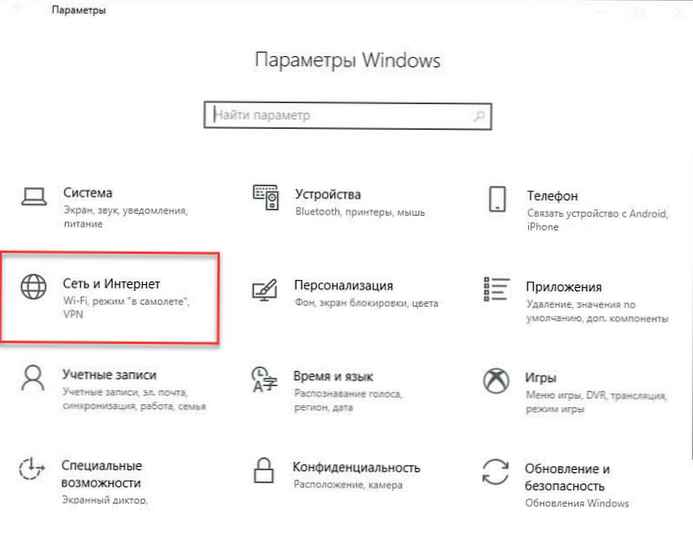
- Przejdź do sekcji „Sieć i Internet” → „Ethernet”.
- Kliknij prawym przyciskiem myszy ikonę sieci.

- Na następnej stronie włącz opcję Ustaw jako limit przesuwając suwak przełącznika w położenie On
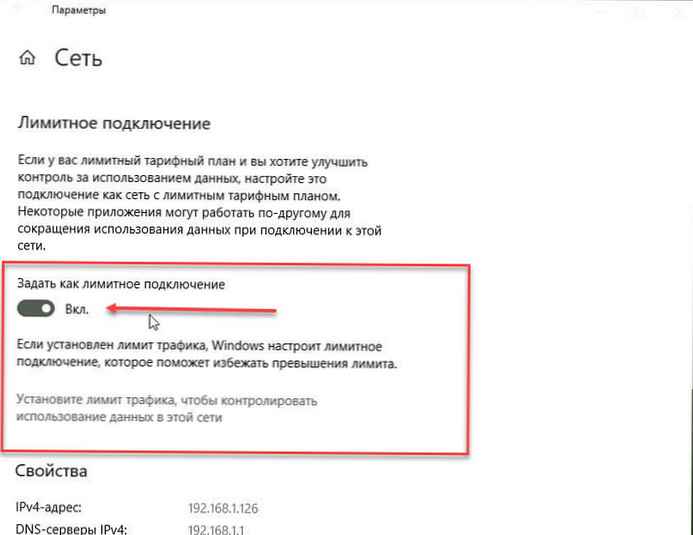
Połączenie Ethernet zostanie ustawione jako ograniczenie.
Ustaw limit ruchu.
- Teraz, aby ustawić limit ruchu, kliknij link „Ustaw limit ruchu, aby kontrolować wykorzystanie danych w tej sieci”. (patrz ekran).
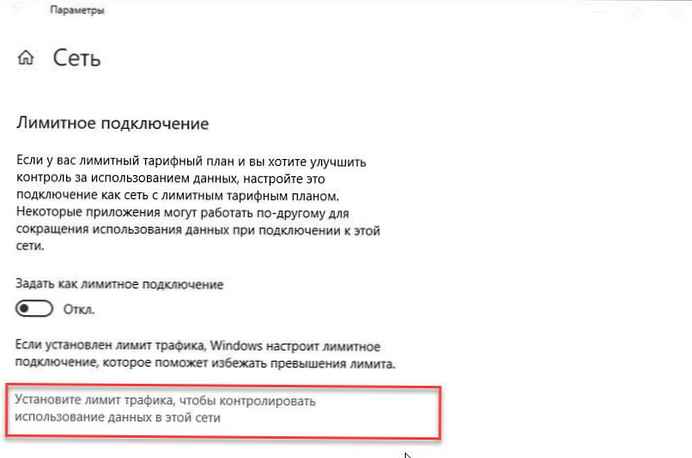
- Na otwartej stronie „Wykorzystanie danych” wybierz „Pokaż opcje dla Ethernet ” i naciśnij przycisk „Ustaw limit”.
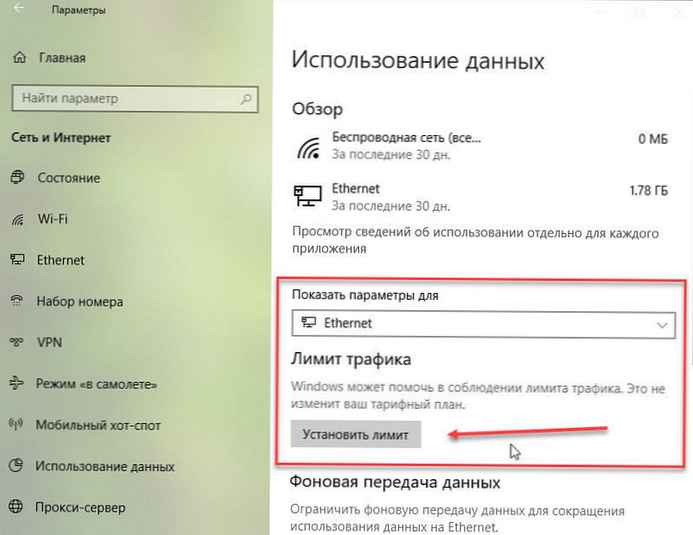
- W następnym oknie „Ustaw limit ruchu ”, wybierz typ, datę rozpoczęcia, objętość i jednostkę.
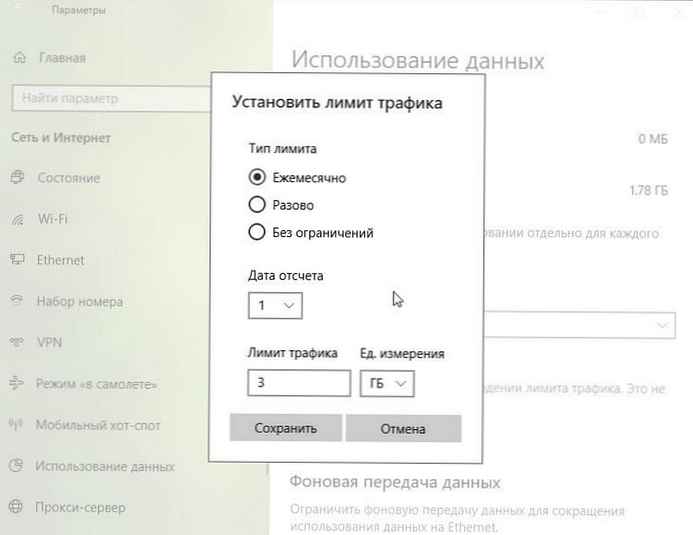
- Naciśnij przycisk Zapisz.
Teraz w „Sieć i Internet” → „Wykorzystanie danych” zobaczysz ile ruchu zostało zużyte i możesz zmienić limit lub całkowicie go wyłączyć.
Wszyscy!
Jeśli ustanowisz połączenie Ethernet jako limit, system Windows 10 zmniejszy ilość danych wysyłanych i odbieranych za jego pośrednictwem. System operacyjny rozłącza niepotrzebne połączenia i próbuje zaoszczędzić przepustowość.
Należy pamiętać, że system Windows 10 nie pobiera aktualizacji, gdy włączone jest połączenie z limitem. To samo dotyczy aplikacji ze Sklepu Windows - nie będą otrzymywać aktualizacji..











